Заголовок 1-го уровня (название статьи)
Так выглядит текст подводки и его оформление. Здесь кратко пишем о сути статьи и пытаемся зацепить пользователя прочитать ее до конца.
Сразу после подводки вставляем оглавление (см. ниже)
Сразу после подводки вставляем оглавление (см. ниже)
Заголовок 2-го уровня (название блока/раздела)
Так выглядит текст с описанием и его оформление. Стараемся не использовать в тексте выделение жирным шрифтом.
Если после блока с текстом идет другой блок с текстом, то отступ между ними — 15px
Если после текста с описанием идет картинка, то отступ между ними — 0px
После любой картинки отступ — 15px
Ниже представлено оформление, когда нам нужно показать сразу 2 скриншота и последовательность действий на них.
Ниже представлено оформление скринов:
Параметры скриншота:
Параметры скругления углов:
Параметры обводки (stroke) скрина:
Параметры затемнения:
Параметры экспорта:
Параметры скриншота:
- для создания скриншотов используем телефон iPhone 11 или XR (можно попросить у команды iOS)
- размер скриншота 1792x828
Параметры скругления углов:
- все углы - 80
Параметры обводки (stroke) скрина:
- Outsite
- толщина - 2
- цвет обводки - D2D2D7
Параметры затемнения:
- используем затемняющие эллипсы для выделения нужной области
- цвет эллипса - 000000
- прозрачность - 40%
Параметры экспорта:
- экспортируем скрины в формате .png со значением 1x
Если хотим обозначить кнопку, блок, экран и так далее, то руководствуемся правилом:
- если мы явно обозначаем элемент (кнопку, блок, экран), то название элемента пишем в кавычках «» и с большой буквы. Пример: нажмите на кнопку «Далее»
- если мы не обозначаем элемент, то название пишем с маленькой буквы и без кавычек. Пример: выберите отд. машиной или догрузом
Все гиперссылки в тексте должны открываться в новой вкладке.
Ниже представлено оформление блока с доп инфой.
Lorem Ipsum is simply dummy text of the printing and typesetting industry. Lorem Ipsum has been the industry's standard dummy text ever since the 1500s, when an unknown printer took a galley of type and scrambled it to make a type specimen book.
Lorem Ipsum is simply dummy text of the printing and typesetting industry. Lorem Ipsum has been the industry's standard dummy text ever since the 1500s, when an unknown printer took a galley of type and scrambled it to make a type specimen book.
Lorem Ipsum is simply dummy text of the printing and typesetting industry. Lorem Ipsum has been the industry's standard dummy text ever since the 1500s, when an unknown printer took a galley of type and scrambled it to make a type specimen book.
Связанные статьи:
Вам помогла эта статья?